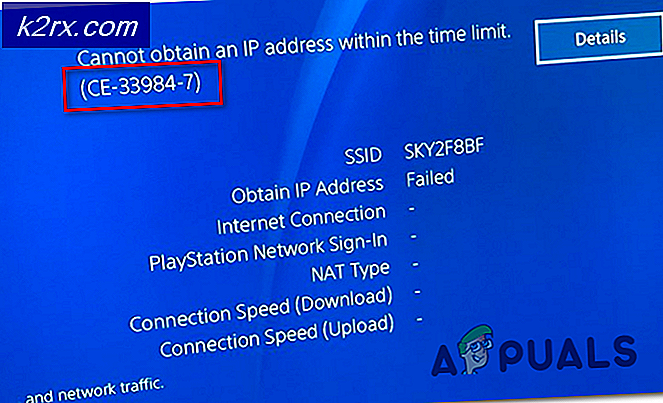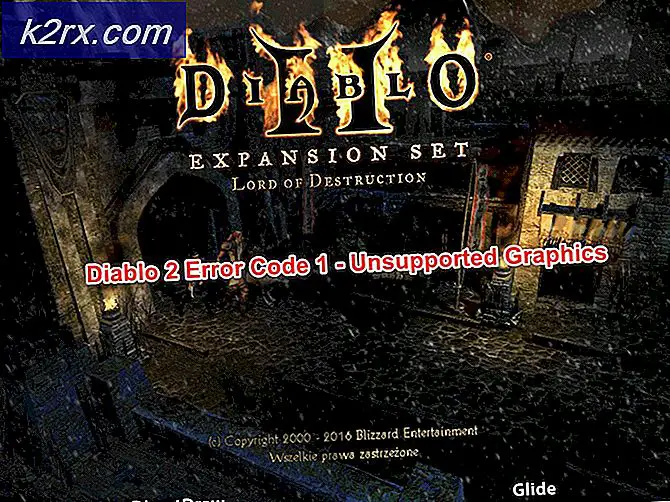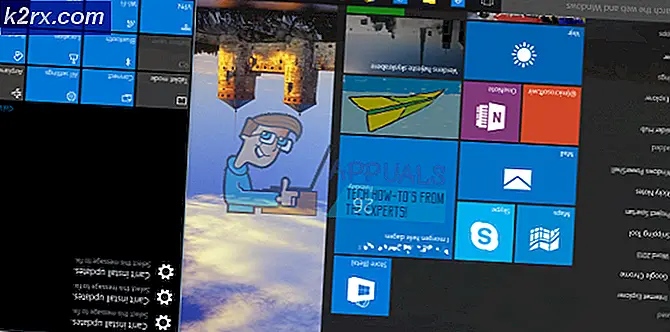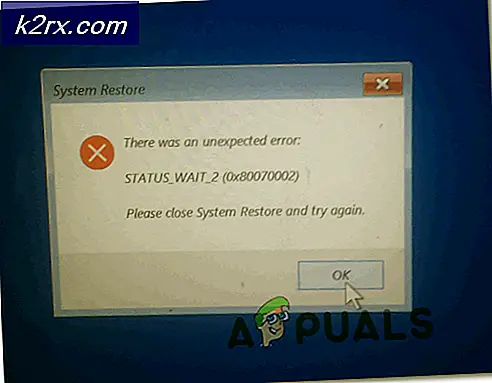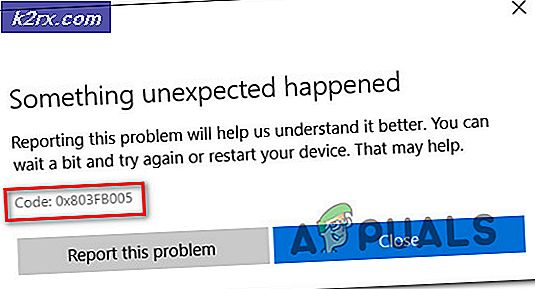BEDSTE FIX: Fix fejl dns_probe_finished_bad_config
dns_probe_finished_bad_config forhindrer dig i at få adgang til websteder, forårsager problemer med forbindelse til eksterne tjenester. Som navnet antyder, er det en DNS- relateret fejl. DNS-funktionen er at løse / oversætte navne, så når dit system ikke kan løse eller oversætte adressen, får du denne fejl eller DNS_PROBE_FINISHED_NXDOMAIN
Som standard er din computer indstillet til at bruge DNS konfigureret i din router eller modem, som er DNS-udbydere, medmindre det er blevet ændret. Jeg anbefaler altid at bruge offentlige dns-servere, som du bør se i denne vejledning, da de er mest aktive og har en 99% oppetid. Hvis du ikke forstår, skal du ikke bekymre dig, bare følg trinene nedenfor.
For at løse dette problem skal du følge nedenstående trin:
Download og kør Reimage Plus for at scanne for korrupte filer herfra, hvis filer er fundet korrupte og mangler at reparere dem og derefter se om problemet med DAD DNS Configuration er løst, hvis ikke, gå videre til de manuelle trin nedenfor.
Hold Windows-tasten nede, og tryk på R
Indtast cmd i dialogboksen Kør, og klik på OK
Når det svarte kommandoprompt åbnes, skal du skrive følgende i det og trykke på Enter.
ipconfig / flushdns
Dette vil spyle dns cache. Det er nogle gange årsagen til, at der er en ændring i DNS'en, og systemet kigger op på sin lokale cache for at tage dig til hjemmesiderne.
Når dette er gjort, skal du holde Windows-tasten nede og trykke på R igen.
Denne gang skal du skrive ncpa.cpl og klikke på OK.
Du vil blive taget til netværksforbindelserne.
Hvad vi skal gøre her, er at opdatere dine DNS-indstillinger.
PRO TIP: Hvis problemet er med din computer eller en bærbar computer / notesbog, skal du prøve at bruge Reimage Plus-softwaren, som kan scanne lagrene og udskifte korrupte og manglende filer. Dette virker i de fleste tilfælde, hvor problemet er opstået på grund af systemkorruption. Du kan downloade Reimage Plus ved at klikke herIdentificer din netværksadapter, som er tilsluttet og højreklik på den, og vælg derefter Egenskaber .
Derefter klikker du på Internet Protocol Version 4 (TCP / IPv4) fra egenskabsruden en gang, så den bliver markeret med grå og vælg Egenskaber igen.
Sæt check på brug af følgende DNS-serveradresser og indtast følgende for Foretrukne DNS-server og alternativ DNS-server
Foretrukne DNS-SERVER: 8.8.8.8
Alternativ DNS SERVER 8.8.4.4
Klik på OK, og luk resten af vinduerne.
PRO TIP: Hvis problemet er med din computer eller en bærbar computer / notesbog, skal du prøve at bruge Reimage Plus-softwaren, som kan scanne lagrene og udskifte korrupte og manglende filer. Dette virker i de fleste tilfælde, hvor problemet er opstået på grund af systemkorruption. Du kan downloade Reimage Plus ved at klikke her